Annuncio pubblicitario
Se sei il proprietario di un nuovo iPhone o iPad, congratulazioni e benvenuto nel mondo di iOS 7. Se non hai mai usato uno di questi dispositivi, c'è molto da imparare, ma non devi seguire lezioni o spendere più soldi per trovare ciò che devi sapere.
Il tuo nuovo dispositivo mobile è essenzialmente un computer, uno strumento di comunicazione, una fotocamera compatta, un assistente virtuale, un blocco note e un centro di intrattenimento riuniti in uno solo. La nostra guida MakeUseOf a iOS 7 spiega in dettaglio le importanti funzionalità del sistema operativo, ma oggi vedremo solo le basi.
C'è molto da imparare, quindi iniziamo.
Crea un account iCloud
Probabilmente hai già registrato il tuo dispositivo, che nel processo ti ha guidato attraverso i passaggi della creazione di un account ID Apple. Il tuo ID Apple è ciò che utilizzerai per effettuare tutti gli acquisti di software Apple. Avrai anche bisogno del tuo ID ogni volta che aggiorni o cambi a un nuovo dispositivo iOS, quindi pianifica di conservare il tuo ID per tutto il tempo in cui usi i dispositivi Apple, inclusi i Mac.
Segnalibri di siti Web e articoli
Questo articolo include molti collegamenti ad altri articoli che potresti voler leggere in seguito. Se stai leggendo questo articolo su un Mac probabilmente sai già come salvarlo su Elenco di lettura Safari 15 Risparmio di tempo e ingombri Funzionalità e suggerimenti Safari gratuiti che dovresti conoscereSe la navigazione sul Web è una delle tre cose principali che fai ogni giorno sul tuo computer, lo devi a te stesso per acquisire familiarità con tutte le funzionalità che consentono di risparmiare tempo e ingombro ... Leggi di più . L'elenco di lettura è un elenco di pagine Web salvate, che fornisce un modo rapido per contrassegnare qualcosa di interessante per dopo. Puoi fare lo stesso da un dispositivo iOS:
- Apri l'app Safari
- Trova qualcosa di interessante, quindi tocca il pulsante di condivisione (una freccia quadrata e verso l'alto)
- Nel foglio di condivisione, tocca Segnalibro per creare un collegamento permanente o Aggiungi all'elenco di lettura per salvare l'articolo per dopo.
Nota: Puoi anche toccare e tenere premuto (pressione lunga) un collegamento e scegliere Aggiungi all'elenco di lettura da li. Provalo!
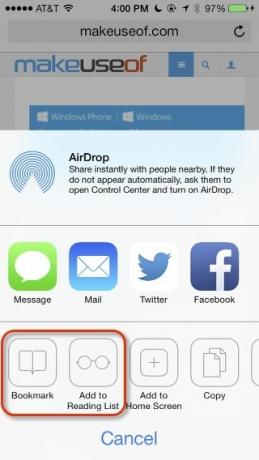
Puoi accedere all'elenco di lettura e ai segnalibri in Safari toccando il segnalibri icona nella parte inferiore dello schermo (sembra un libro aperto) quindi scegliere l'icona Elenco di lettura (che assomiglia a un paio di occhiali).
Tasti rapidi
Ora facciamo qualcosa di pratico con il tuo indirizzo email. Poiché la tua e-mail è qualcosa che probabilmente digiterai regolarmente, è possibile creare un collegamento per digitarla più velocemente.
- Apri l'app Impostazioni, che dovrebbe essere sulla home page del tuo dispositivo.
- Tocca su Generale poi Tastiera e infine Tasti di scelta rapida.
- Tocca il pulsante più "+" in alto a destra.
- Nella finestra che si apre, digita il tuo indirizzo e-mail in Frase campo
- Digita una scorciatoia di due o più lettere per rappresentare il tuo indirizzo, ad esempio "myem".
Ora quando si digita "myem" si espanderà automaticamente e lo sostituirà con l'indirizzo che gli è stato assegnato. Puoi creare scorciatoie per qualsiasi parola o frase che digiti regolarmente, come il tuo indirizzo o nomi difficili.
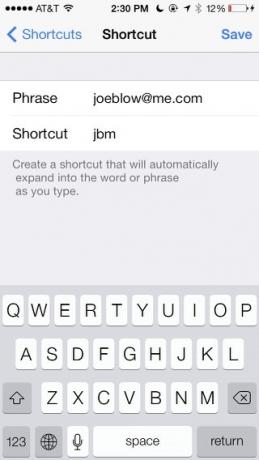
Conosci l'app delle tue impostazioni
L'app Impostazioni è un'area di iOS di cui i nuovi proprietari hanno bisogno per acquisire maggiore familiarità. Dedica un po 'di tempo a familiarizzare con tutte le opzioni disponibili. Ad esempio, Impostazioni ti consente di modificare lo sfondo del dispositivo, le suonerie e altri suoni, nonché funzionalità avanzate come il ripristino delle impostazioni di fabbrica. Abbiamo un articolo leggermente più vecchio su funzioni di impostazione in iOS 6 10 nuove impostazioni di iOS 6 che dovresti conoscereCome con qualsiasi sistema operativo o software, alla fine dovresti prenderti del tempo per vedere quali sono le impostazioni delle Preferenze. L'ultima versione di iOS 6 include una serie di impostazioni che forniscono un migliore controllo di ... Leggi di più , molti dei quali suonano veri per iOS 7.
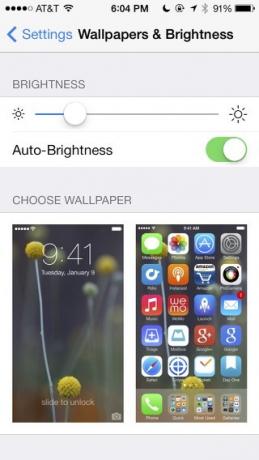
Configurare Siri
Siri è una funzione di assistente virtuale che dovresti conoscere per emettere comandi verbali sul tuo dispositivo. I due link sottostanti spiegano più in dettaglio come configurare Siri, ma come nuovo utente iOS devi prima assicurarti di far sapere a Siri chi sei.
- Tocca l'app Contatti e cerca il tuo nome
- Se lo trovi, vai al passaggio 3, altrimenti crea un nuovo contatto per te stesso utilizzando il pulsante più "+"
- Aggiungi o correggi le informazioni di contatto e salva il contatto
- Apri Impostazioni e tocca Generale poi Siri
- Assicurati che Siri sia abilitato, quindi tocca Le mie informazioni
- Seleziona il contatto che hai trovato (o creato) in precedenza.
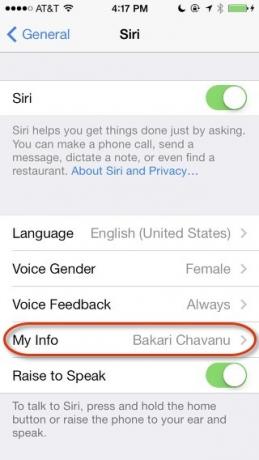
Ora puoi emettere un encomio verbale per far sapere a Siri chi sei. Tieni premuto il pulsante Home finché non senti un segnale acustico, quindi pronuncia "Chiamami [il tuo nome]". Se Siri non pronuncia correttamente il tuo nome, dovrai aggiungere un'ortografia fonetica del tuo nome, usando il Campo soprannome nelle informazioni sui contatti Se ormai non stai usando Siri, dovresti esserloLa maggior parte degli spot pubblicitari, delle battute e dell'hype mediatico sull'assistente vocale iOS di Apple, Siri, si sono attenuati, ma mi imbatto ancora in utenti iPhone che non sfruttano questa potente funzione. Proprio l'altro giorno ... Leggi di più .
Vedi i nostri altri articoli su Comandi Siri per iOS 7 Fai di più con Siri usando i nuovi comandi Siri per iOS 7Se ti ritrovi a armeggiare con il tuo iPhone per fare una semplice telefonata, avviare un'app, impostare un promemoria o una sveglia, probabilmente non stai usando Siri abbastanza. Leggi di più e altro caratteristiche che dovresti conoscere Se ormai non stai usando Siri, dovresti esserloLa maggior parte degli spot pubblicitari, delle battute e dell'hype mediatico sull'assistente vocale iOS di Apple, Siri, si sono attenuati, ma mi imbatto ancora in utenti iPhone che non sfruttano questa potente funzione. Proprio l'altro giorno ... Leggi di più .
Punta e spara alla fotocamera
Sebbene la fotocamera dell'iPad non sia buona come l'iPhone, entrambi i dispositivi possono scattare facilmente immagini di bell'aspetto. Dovresti leggere l'articolo di Matt sull'aggiornamento di Apple fotocamera in iOS 7 Apple ha cambiato l'app Fotocamera in iOS7: ecco cosa devi sapereOgni elemento della nuova interfaccia iOS è stato aggiornato. Oltre alla schermata principale e ai menu, questo include app principali come la Fotocamera che rappresentano gran parte dell'esperienza iOS. Leggi di più e abbiamo anche principiante Guida per principianti all'uso della fotocamera dell'iPhoneSe non hai utilizzato molto l'app della fotocamera dell'iPhone o se sei un nuovo utente del dispositivo, potresti non rendertene conto di quanto sia vicina l'app a essere letteralmente una fotocamera inquadra e scatta e ... Leggi di più e Avanzate Una guida per principianti alle funzionalità avanzate della fotocamera per iPhoneAlcune settimane fa, abbiamo pubblicato una Guida per principianti sull'uso della fotocamera dell'iPhone, che spiega come utilizzare le funzionalità predefinite dell'app della fotocamera, incluso il modo di inquadrare, esporre e mettere a fuoco un ... Leggi di più guida per ottenere di più dalla fotocamera dell'iPhone.
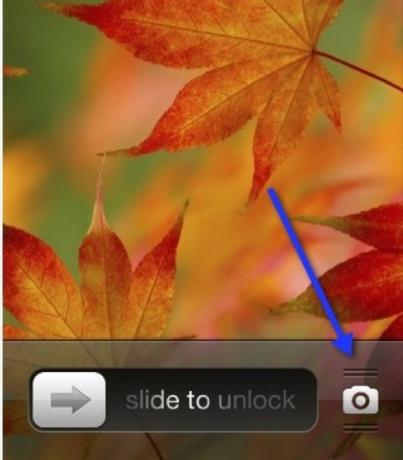
La fotografia di smartphone e l'iPhoneografia in generale hanno guadagnato un grande seguito sul web. Il dispositivo in tasca è compatibile con centinaia di accessori Pimp il tuo iPhone per Photography ZenL'iPhone rende le foto quasi facili. È una fotocamera in tasca e l'enorme numero di app e accessori rende le foto scattate con il dispositivo un'arte e una cultura a sé stanti. Leggi di più , ha migliaia di app per fotocamera appositamente progettate Nuovo su iPhoneography? Ecco le migliori app che l'App Store ha in offertaLa popolarità dell'iPhone per le foto dipende da diverse cose: la comodità di avere sempre la tua 'fotocamera' con te e la grande varietà di app di scatto, modifica e condivisione. Leggi di più piace filtro felice VSCO Oltre i filtri: app per fotocamere iPhone uniche e interessantiL'App Store è pieno di così tante app per fotocamera e video che diventa difficile filtrare il rumore. Oggi stiamo prendendo un po 'di ipotesi da quell'equazione. Leggi di più e Camera + che ti dà più controllo Camera + per iPhone aggiunge potenti controlli senza complicazioni eccessiveAppena aggiornato per iOS 7, Camera + offre una gamma di potenti funzionalità che soddisferanno anche i fotografi esperti abituati a scattare con le reflex digitali. Leggi di più . Lo vorrai anche tu considera di cambiare il tuo approccio alla fotografia 5 pepite di saggezza fotografica per smartphone da vivereQuando si tratta di fotografia per smartphone, proviamo a coprire un po 'di tutto qui su MakeUseOf. Qualche volta tuttavia, tra il mare di app e accessori, social network e hashtag, l'essenza della fotografia può farlo ottenere... Leggi di più durante le riprese con uno smartphone ...
Invia foto
Quando desideri condividere foto, procedi come segue.
- Apri l'app Foto
- Tocca su Album e poi Rullino fotografico
- Trova una foto che desideri condividere, quindi tocca il pulsante Condividi (una casella con una freccia verso l'alto)
- Scegli eventuali foto aggiuntive, quindi tocca Messaggio, posta, iCloud, cinguettio e così via per condividere tramite quel protocollo.
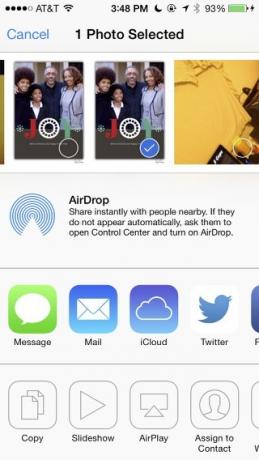
La Guida MakeUseOf a iOS 7 include ulteriori informazioni sulla condivisione di immagini e documenti, in modo simile a come descrivo sopra.
Download dall'App Store
Puoi scegliere tra tonnellate di app gratuite ed economiche da aggiungere al tuo dispositivo iOS, e l'app App Store è come. Le varie schede descrivono le app in primo piano e in primo piano e per scaricare basta toccare un'icona, toccare il prezzo dell'app per le app a pagamento o Gratuito per app gratuite, quindi inserisci la tua password.
L'app verrà scaricata e visualizzata sulla schermata iniziale. Puoi trovare gli acquisti passati sotto aggiornamenti poi acquisti su iPhone o semplicemente su acquisti scheda sull'iPad.
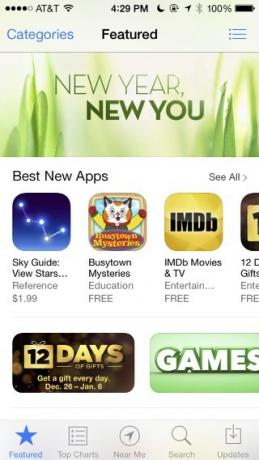
Non dimenticare il nostro miglior iPhone Le migliori nuove app iOS del 2015 (e i nostri aggiornamenti preferiti)Abbiamo selezionato il flusso di nuove app arrivate nel 2015 e abbiamo ideato un elenco dei nostri preferiti solo per te. Leggi di più e le pagine delle app per iPad presentano decine di app consigliate e puoi anche utilizzare la barra di ricerca in alto per trovare molti altri consigli.
Trova il mio telefono o iPad
Trova il mio telefono è il servizio di localizzazione di Apple per dispositivi smarriti o rubati. È necessario assicurarsi che l'impostazione sia abilitata in Impostazioni> iCloud> Trova il mio telefono menù. In caso di smarrimento del dispositivo, puoi andare su iCloud.com e contrassegnarlo come rubato.
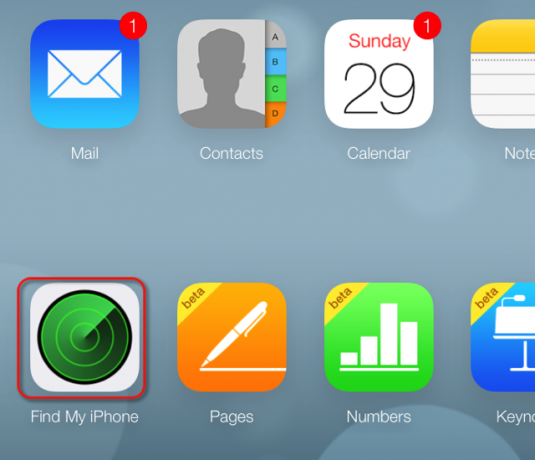
Molto da imparare
Mentre questo articolo dovrebbe farti conoscere molte utili funzionalità di iOS, la nostra guida PDF gratuita spiega molto di più. Puoi scaricare la nostra guida per iOS 7 e altro nella nostra pagina Guide MakeUseOf. Puoi anche scaricare le guide dell'utente del manuale Apple ufficiale per il i phone e iPad.
Bakari è uno scrittore e fotografo freelance. È un utente Mac di vecchia data, un fan della musica jazz e un uomo di famiglia.
